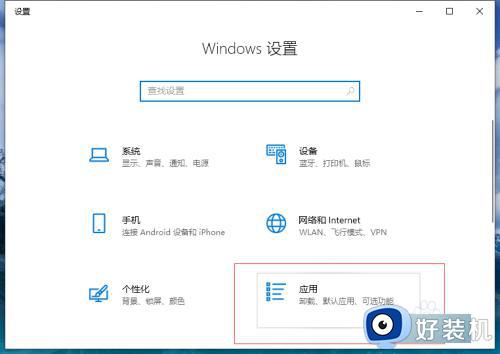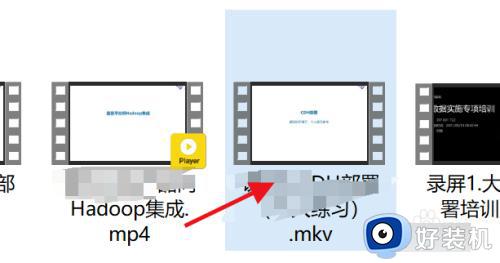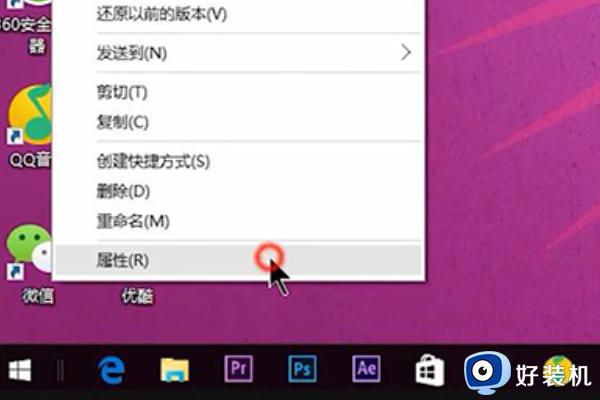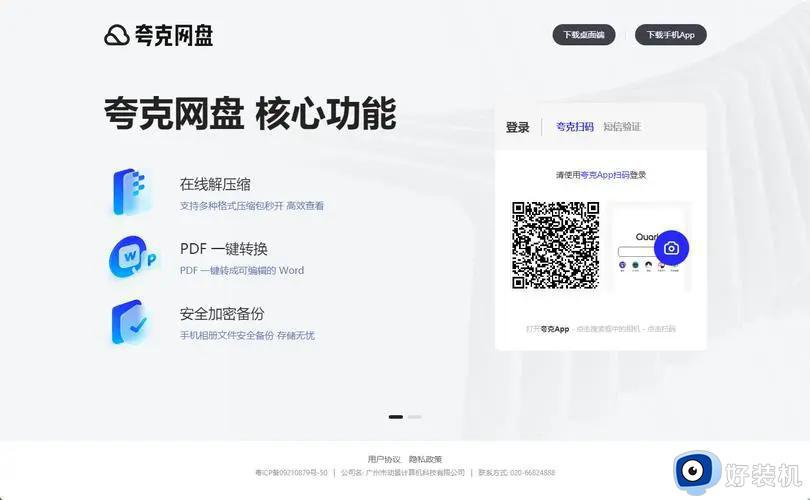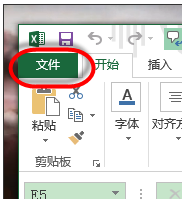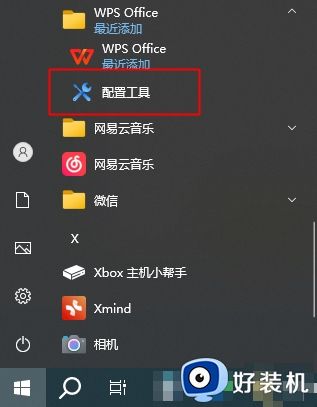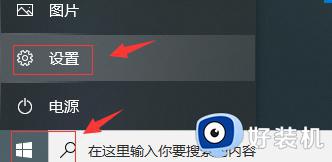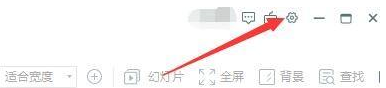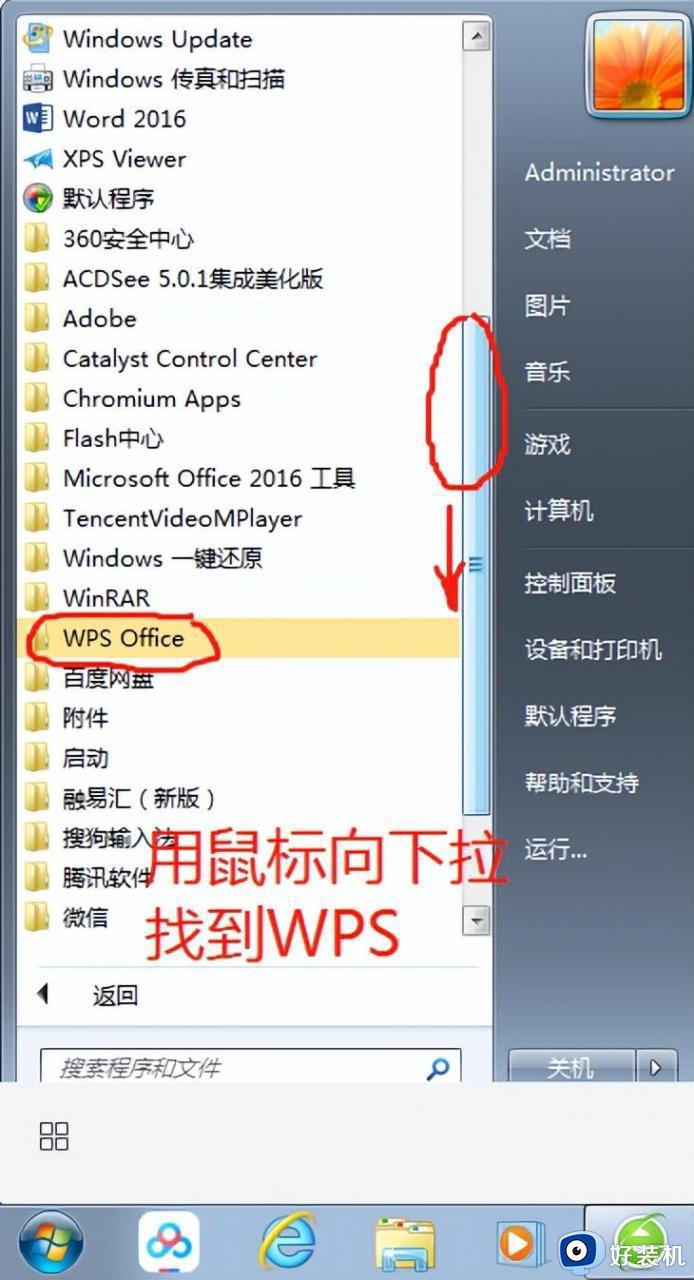怎么更改电脑默认打开文件方式 电脑默认打开方式如何修改
每种文件都有属于自己的打开方式,但是有时候打开方式错误或者不喜欢了,就要对其进行更改,很多人可能还不知道怎么更改电脑默认打开文件方式吧,其实操作方法也不会难,如果你也想知道的话,那就跟着小编一起来看看电脑默认打开方式的详细修改方法吧。
方法一、
1、按下win+i键
先找到并按下你的电脑键盘上面的win+i组合按键。

2、点击应用
进入Windows电脑设置界面后点击里面的应用选项。
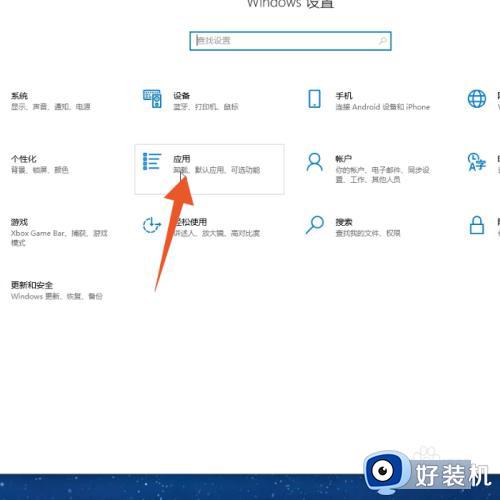
3、点击默认应用
在左侧的导航栏里面选择并点击默认应用选项。
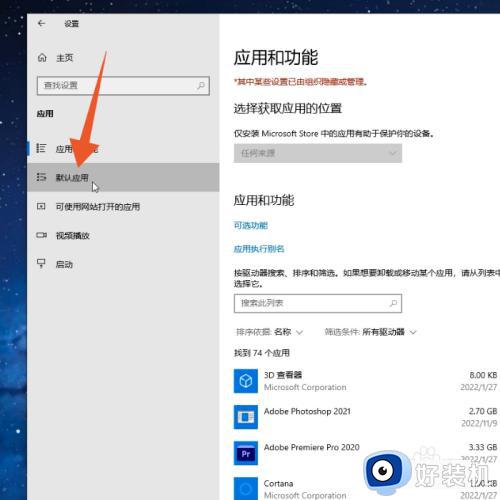
4、点击想要的程序
点击你想要更改默认打开方式的程序后再点击你想要的程序。
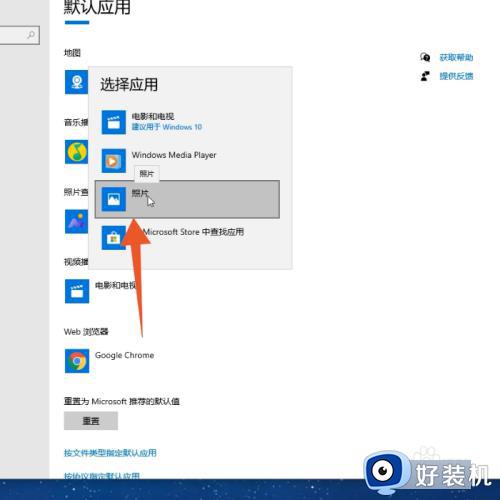
5、点击仍然切换
在弹出的确认框里面点击仍然切换的按钮即可。
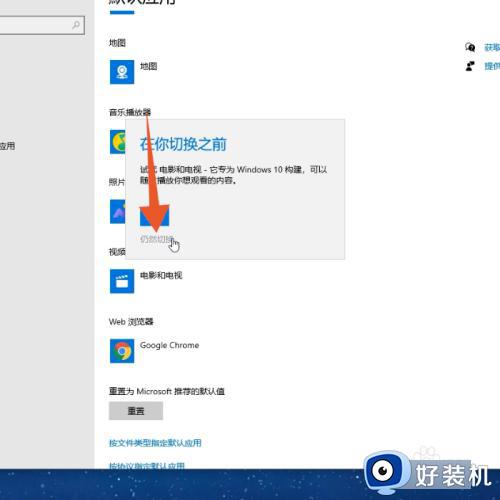
方法二、
1、右键单击文件
进入Windows电脑的文件夹界面,鼠标右键单击你的文件。
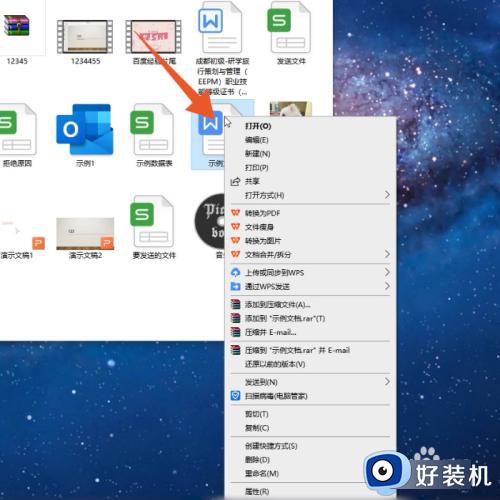
2、点击选择其他应用
点击打开方式的菜单后点击选择其他应用选项。
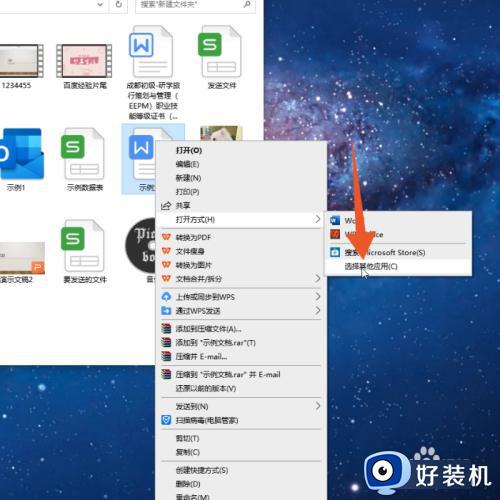
3、勾选始终使用
选择你要更改的程序,勾选始终使用此应用打开docx文件后点击确定就可以了。
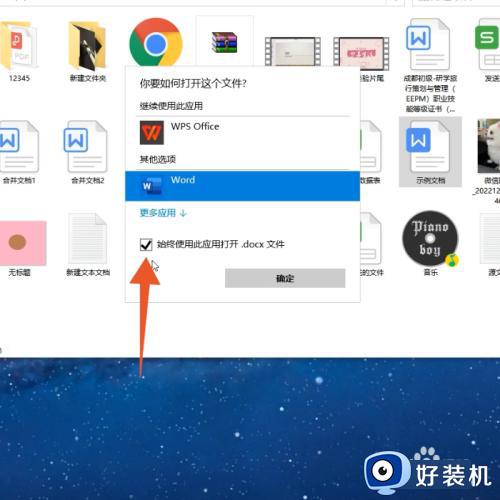
方法三、
1、点击属性
进入Windows文件夹,鼠标右键单击文件后点击里面的属性选项。
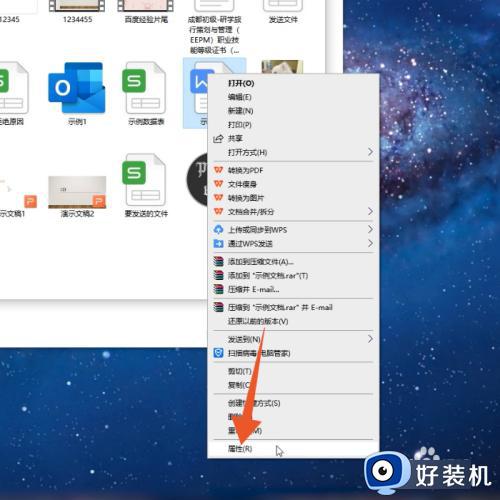
2、点击更改按钮
进入到下一个界面后点击打开方式右侧的更改按钮。
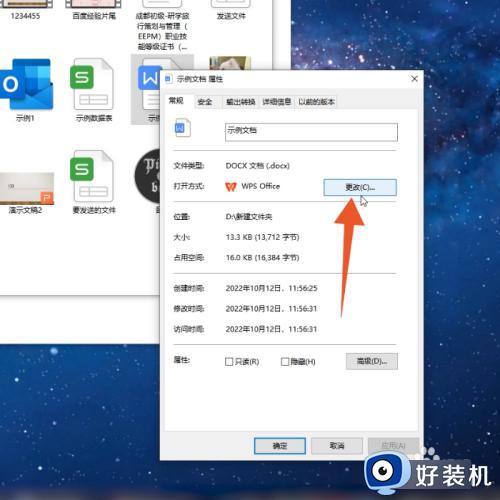
3、点击确定
选中你的更改应用后点击下面的确定按钮,再点击应用即可。
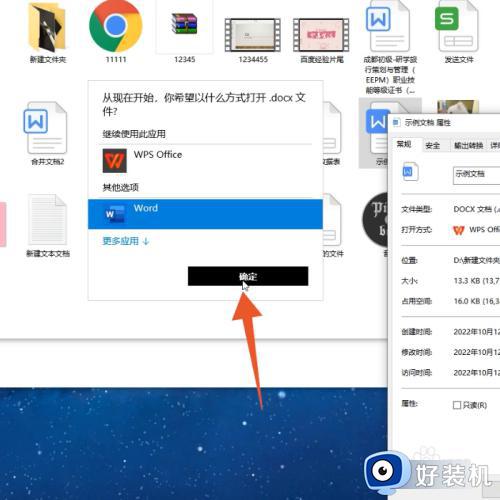
方法四、
1点击显示简介
进入Mac电脑界面,鼠标右键单击文件后点击显示简介选项。
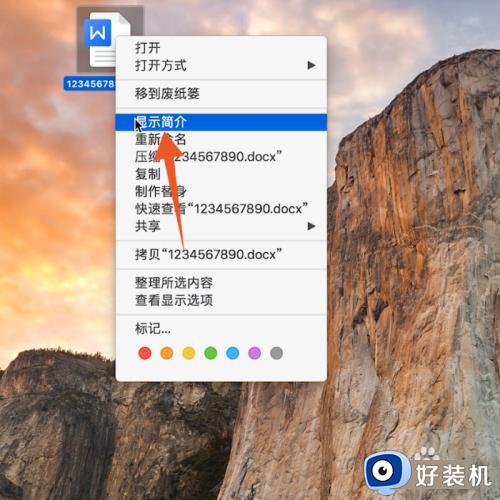
2、点击打开方式
选择并点击打开下方的打开方式的下拉菜单。
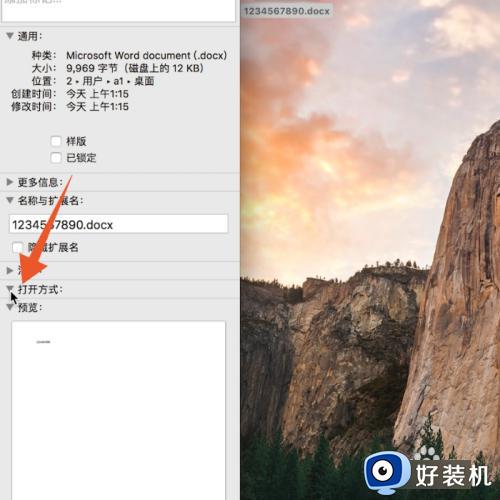
3、点击要更改的程序
再打开里面的程序菜单后点击你要更改的程序即可。
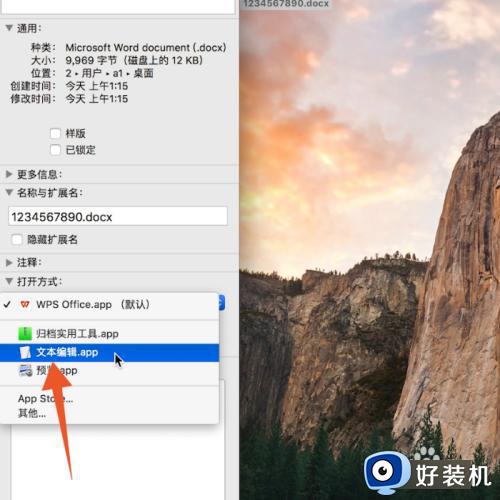
关于电脑默认打开方式如何修改的详细内容就给大家介绍到这里了,如果你也想修改的话,就可以学习上述方法步骤来进行修改就可以了。